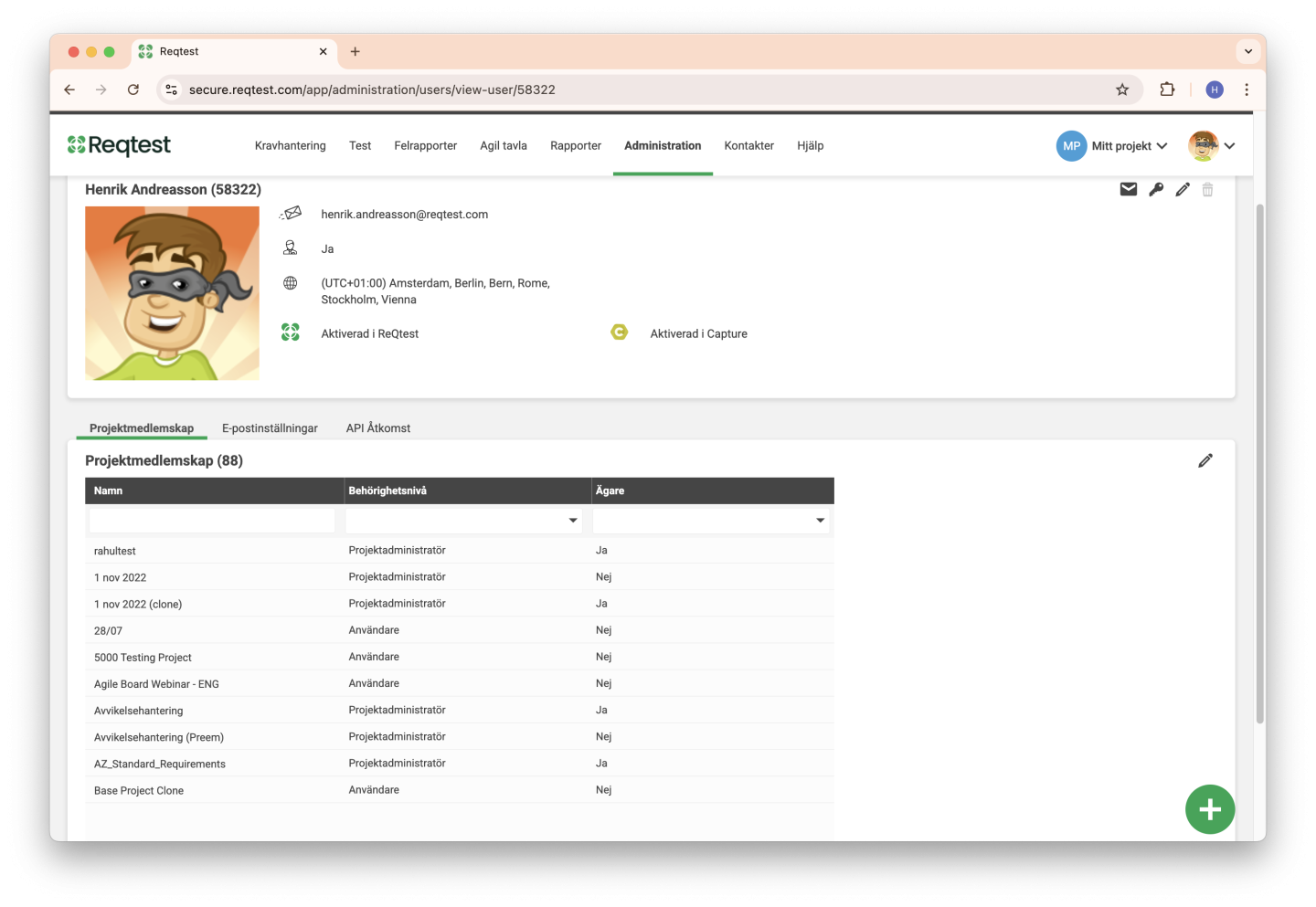Administration
Hantera din licens
Under administration hanterar du inställningar för din Reqtest licens.
Här ser du:
- Vilka projekt som finns i licensen och information om dessa
- Vilka användare som finns i licensen
- Licensens betalningsuppgifter och fakturainställningar
- Administration av JIRA-integration (OBSERVERA! Denna funktion är endast tillgänglig för de kunder som redan använder den idag. Om du vill ha en integration eller annat verktyg, kontakta din CSM som hjälper dig.)
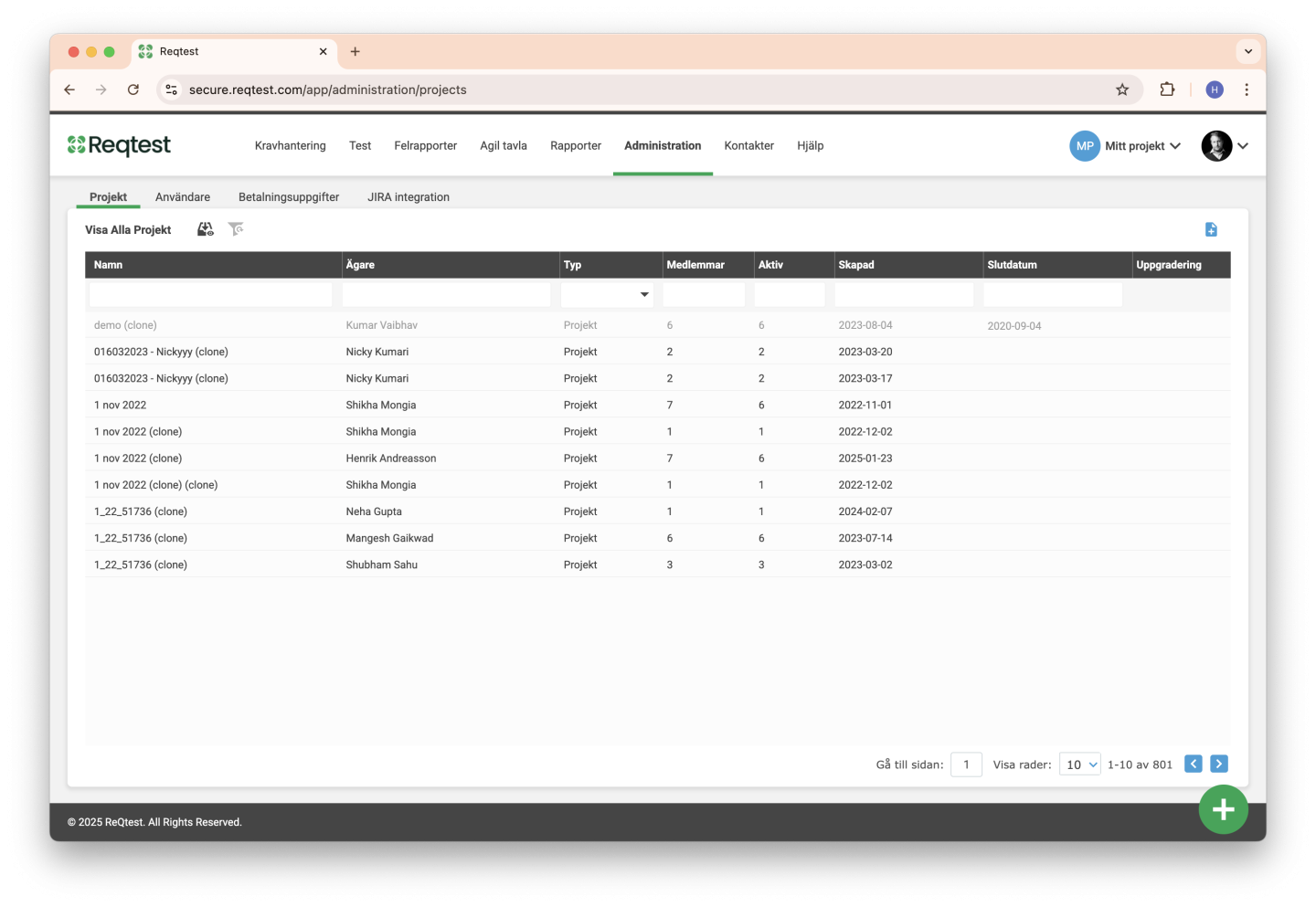
Användarbehörigheter
| Behörighetsnivå | Behörighet | Mer om behörigheter |
| Administratör
|
Fullständig administration av organisationens Reqtest-licens, inklusive fakturainformation.
Hantera användarkonton: skapa, ändra, ta bort, aktivera och avaktivera användare. Administrera projekt: skapa, redigera, arkivera, avarkivera och ta bort. Hantera projektmedlemmar: lägga till och ta bort användare i projekt. |
Måste vara medlem i ett projekt för att arbeta i det. |
| Projektadministratör
|
Administrera projekt: skapa, redigera, arkivera, avarkivera och ta bort.
Ändra projektinställningar: t.ex. e-postinställningar och formulär. Hantera projektmedlemmar: lägga till/ta bort användare, ändra deras behörighet inom projektet. Hantera alla ärenden i projektet: |
Kan inte se projekt där han/hon inte är medlem
Kan inte administrera projekt där han/hon har en lägre behörighetsnivå Kan inte avaktivera eller ta bort användarkonton
|
| Användare | Hantera alla ärenden i projektet: – Skapa, visa, redigera, ta bort och arkivera krav, testfall och felrapporter. – Arbeta med checklistor och testsviter. – Planera och genomföra testkörningar. Inklusive tilldela testfall och meddela testare. – Importera/exportera data. – Skapa diagram i rapporter. |
Saknar administrativa rättigheter för projekt och användarkonton. |
| Extern |
Skapa och redigera felrapporter
|
Kan endast arbeta med Felrapporter
|
| Läsbehörighet | Läsa ärenden i projektet | Kan inte göra ändringar |
Lägga till användare och regler kring användare
När du skapar en ny användare behöver du ange viss information och tilldela användaren minst ett projekt.
- E-post – Den e-postadress du anger kommer att användas som användarnamn. Du kan inte ha flera användare med samma e-postadress inom en licens.
- Administratör – Aktivera den här knappen för att göra användaren till administratör för hela licensen.
- Första projekt – Välj vilket projekt användaren ska tilldelas från rullgardinslistan. Om inget första projekt väljs kan användaren inte aktiveras, om du inte skapar en administratör.
- Aktivera Reqtest-konto efter skapande – Görs för att aktivera en Reqtest-användare så snart du skapat användaren
- Skicka välkomstmeddelande – Om denna är ifylld så kommer ett välkomstmeddelande skickas ut till användaren så att den kan skapa sitt lösenord och logga in.
- Aktivera Capture-konto efter skapande – Görs för att aktivera en Capture-användare så snart du skapat användaren
Du kan även välja att lägga till flera användare samtidigt. Klicka på fliken ”Flera användare” och ladda upp en lista för att skapa flera användare samtidigt.
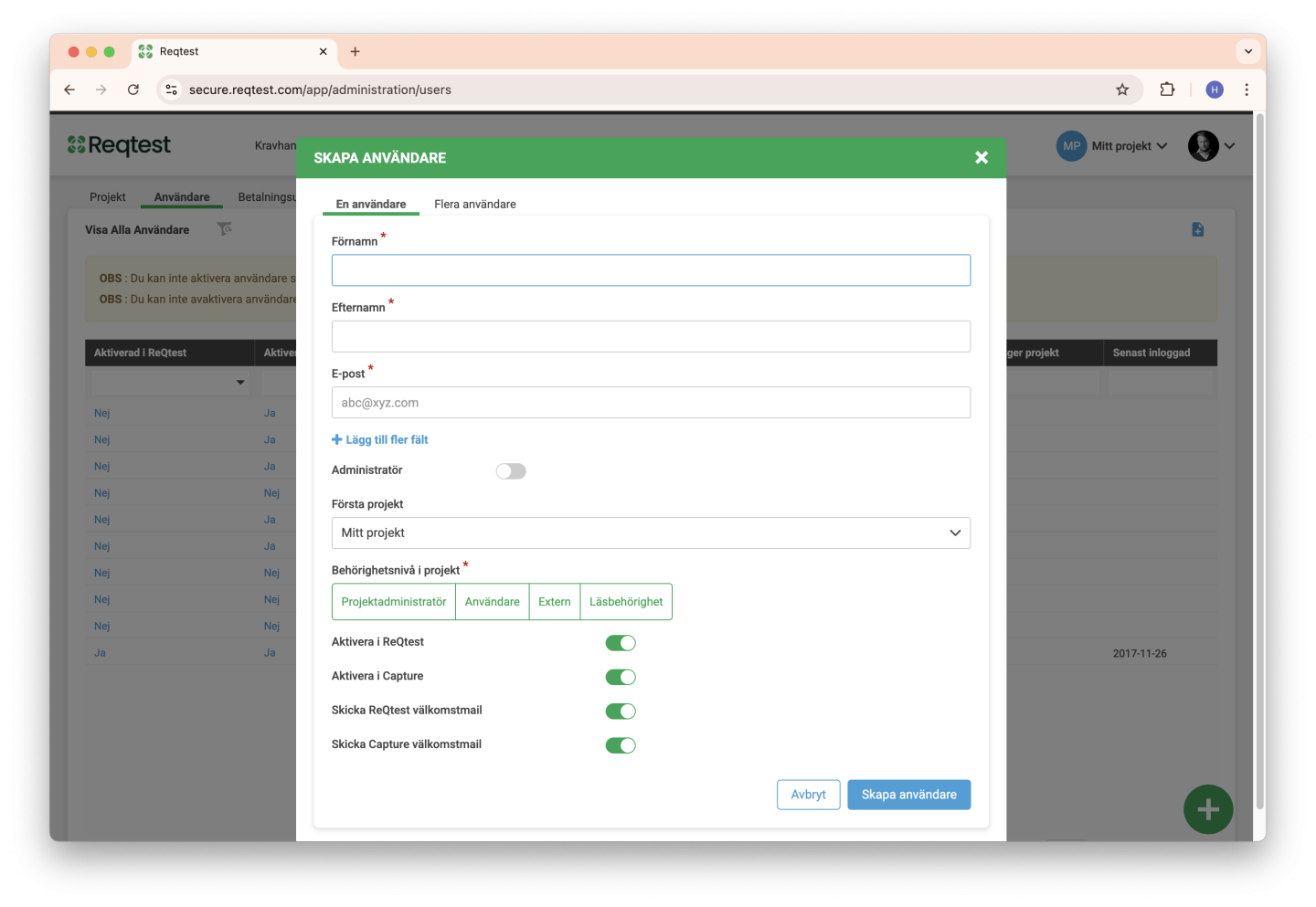
Användarkonton i Reqtest – Aktivering, Avaktivering och Borttagning
Aktivering och inloggning
- En användare kan logga in i Reqtest endast om kontot är aktiverat.
- Du kan inte aktivera en användare som inte är medlem i något projekt, om användaren inte är Administratör. För att aktivera kontot måste du först lägga till användaren i minst ett projekt.
Avaktivering av användare
- När du avaktiverar ett användarkonto blir det vilande men kan återaktiveras vid behov.
- En användare som äger ett eller flera projekt kan inte avaktiveras. Först måste du tilldela en ny ägare till projekten, eftersom varje projekt måste ha en ägare.
- Du kan inte avaktivera ditt eget användarkonto.
Borttagning av användare
- När du tar bort ett användarkonto kan det inte återskapas. Vi rekommenderar därför att du avaktiverar kontot istället för att ta bort det permanent.
- Både avaktivering och borttagning gäller för alla projekt där användaren är medlem.
- Om en användare arbetar i flera projekt och du vill ta bort personen från ett specifikt projekt, men låta användaren fortsätta i andra, ska du endast ta bort användaren från det aktuella projektet istället för att avaktivera kontot.
Påverkan på data
- Oavsett om en användare avaktiveras eller tas bort, kommer all data som personen har skapat att finnas kvar.
- Krav, testfall och felrapporter som användaren har registrerat kommer inte att raderas.
För att logga in på ett användarkonto måste användaren först gå till en aktiveringssida och skapa ett lösenord. Aktiveringslänken skickas i ett välkomstbrev från Reqtest.
Administrera projektet
Under administrera projekt så konfigurerar du inställningarna för detta projekt.
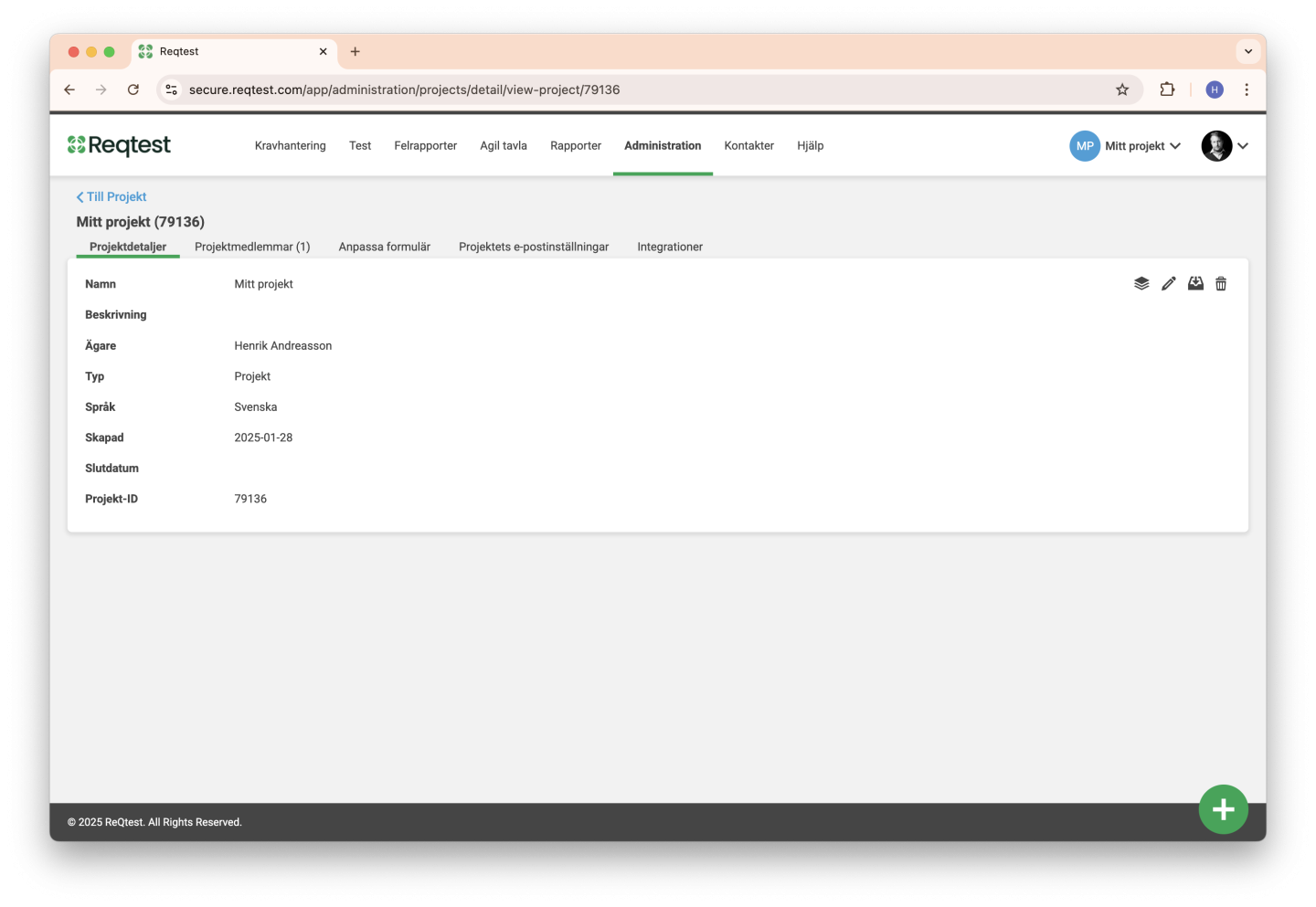
Projektdetaljer
Under projektdetaljer, som du hittar genom att klicka på inställningar för projektet, ser du basinformation om projektet. Du kan byta ägare till projektet, aktivera utbildning eller göra projektet till ett huvudprojekt om du vill använda upphandlingsmodulen.
Du kan även härifrån klona ditt projekt. Klicka på kloningsfunktionen så kan du välja om du vill klona hela projektet, eller bara delar av det.
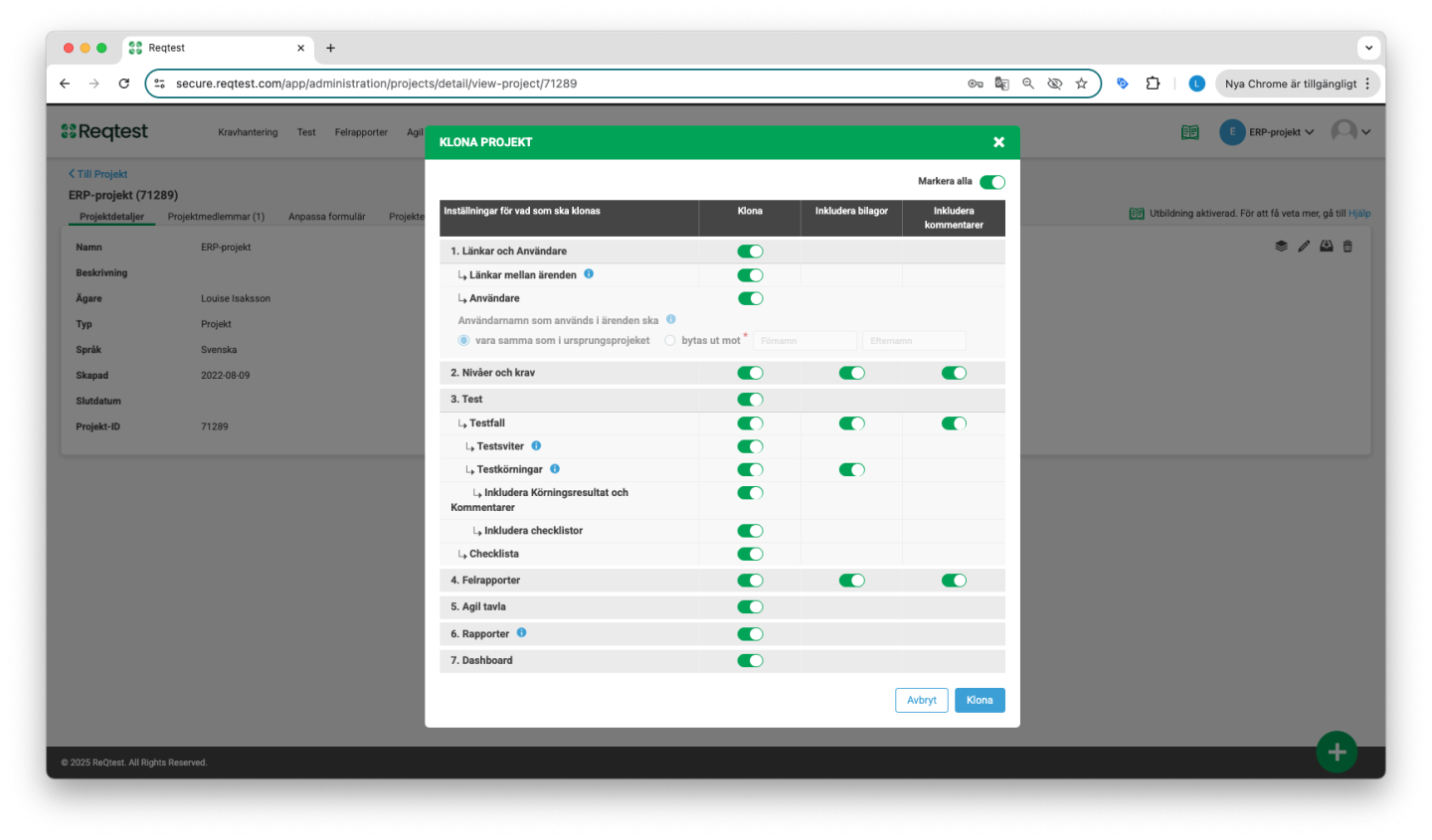
Projektmedlemmar
Här kan du hantera dina projektmedlemmar för ditt projekt.
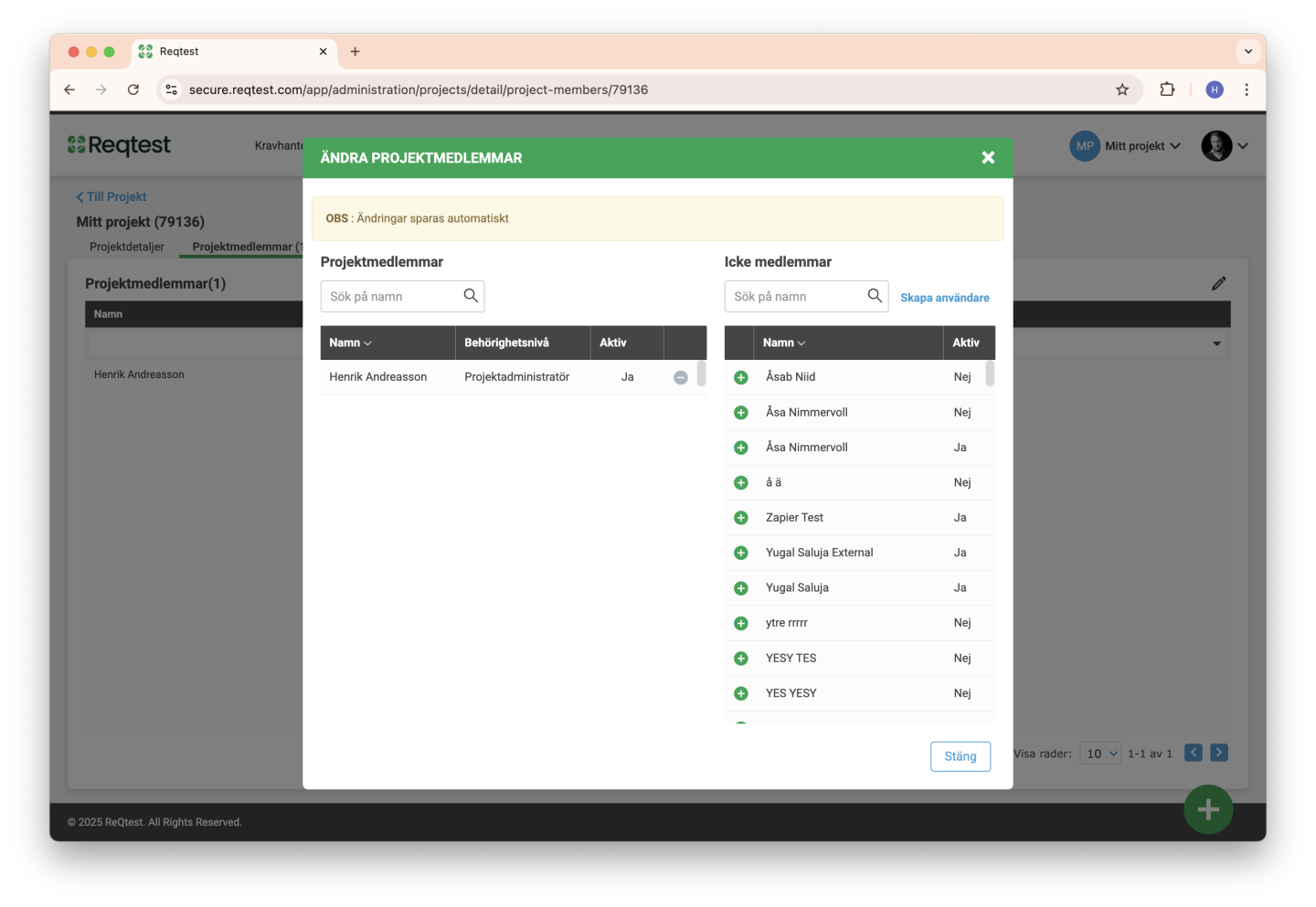
Anpassa formulär
I anpassa formulär så ställer du inte vilka information du vill hantera för respektive modul. Läs mer här om hur du anpassar formulär.
Projektets e-postinställningar

Under fliken projekt-inställningar kan du konfigurera hur e-post ska hanteras i projektet.
Inställningar du kan göra:
- Ställ in vem som är avsändare för e-post som skickas till användarna
- Ställ in om det ska vara möjligt att rapportera ett krav eller felrapport med ett mail.
- System notifierar automatiskt vid olika typer av händelser. Ställ in när systemet ska skicka ut automatiserad e-post, och om du vill låta projektmedlemmarna själva styra över vilken e-post de får.
Integrationer
Här aktiverar du API samt skapar webhooks. Läs mer om integrationer här.
Hantera din egen användare
När en användare är skapad och är inloggad så kan användaren ändra / uppdatera information om sig själv. Användaren kan även se vilka projekt den är medlem i samt redigera sina e-postinställningar för vilken typ av e-post den vill ta emot.